BSoD también conocido como el pantallazo azul de la muerte suele aparecer cuando nuestro sistema operativo, en este caso Windows, sufre un error del sistema del cual no puede recuperarse.
El BSoD ocurre de forma más seguida en sistemas operativos como Windows 95, 98 y Me y tiene que ver directamente con los controladores del dispositivos que entran en conflicto con el sistema operativo. La primera vez que apareció la pantalla azul de la muerte fue en Windows 1.0 y fue creada por Steve Ballmer cuando ocupaba el cargo en la división de sistemas operativos de Microsoft.
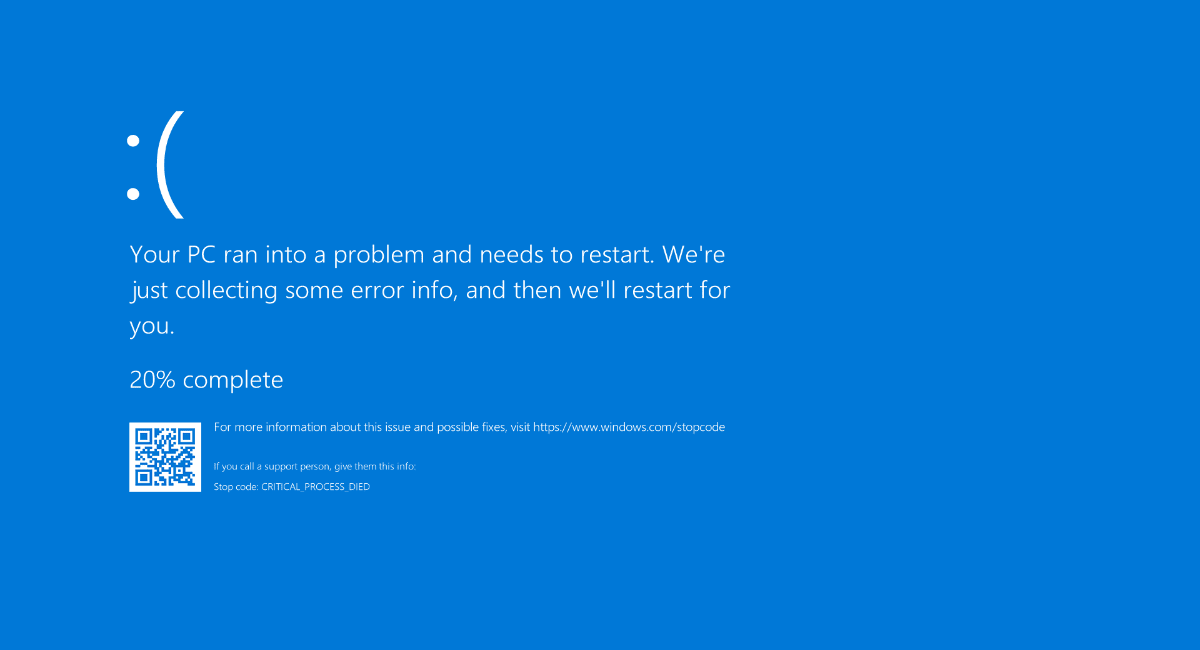
Existen 2 tipos de BSoD (pantalla azul de la muerte)
Existen en Windows dos tipos de pantallas azul de la muerte, la primera tiene que ver con un «Stop Error» que hace que el sistema operativo se detenga y se puede solucionar con un reinicio.
La segunda pantalla azul de la muerte es mucho más grave, sucede cuando el sistema operativo no puede recuperarse de un error critico. En este caso la única solución es realizar una instalación nueva del sistema operativo lo que podría conllevar la perdida de toda la información almacenada en el disco duro gestionada por el sistema de archivos de Windows NTFS o FAT 16/32.
Errores comunes en BSoD o pantalla azul de la muerte
- IRQL NOT LESS OR EQUAL: Controladores incompatibles o que no funcionan
- UNKNOWN HARD ERROR o STOP c0000221: Archivos del registro dañados o borrados, RAM defectuosa
- STATUS SYSTEM PROCESS TERMINATED: Software o drivers incompatibles
- KMODE EXCEPTION NOT HANDLED: Drivers incompatibles o mal diseñados, software con fallos graves, hardware defectuoso
- NTFS FILE SYSTEM, FAT FILE SYSTEM o NTFS FILE SYSTEM: Disco duro dañado, cables de disco en mal estado, sistema de archivos dañado
- PAGE FAULT IN NONPAGED AREA: Drivers incompatibles, software incompatible, RAM o placa base defectuosa
- SYSTEM THREAD EXCEPTION NOT HANDLED: Drivers o software incompatibles, BIOS defectuosa, hardware incompatible
- KERNEL MODE EXCEPTION NOT HANDLED: Hardware, drivers o BIOS incompatible. Lo más habitual es que se trate de RAM defectuosa
- BAD POOL HEADER: Software, hardware o RAM defectuosa
- STOP c000021a: Error en csrss.exe o winlogon.exe
- BAD CONFIG SYSTEM INFO: Fallos en el registro
Cómo solucionar la pantalla azul de la muerte
Antes de pensar en realizar una reinstalación de tu sistema operativo, te recomendamos realizar las siguientes comprobaciones:
- Desconecta periféricos y revisa el hardware
- Desactiva el overclocking de tu dispositivo, esta podría ser una causa del BSoD.
- Revisa tu ordenador en busca de virus o software que este provocando conflictos.
- Desinstala el último software instalado antes que sucediera el percance.
- En algunos casos el BSoD suele solucionarse cuando buscamos actualizaciones, no obstante, en otros casos los mismas actualizaciones tienen conflictos. Por lo tanto, desinstala o instala las actualizaciones previas al BSoD.
- Actualiza los controladores.
- Inicia en Modo Seguro para detectar el problema. Desde este modo podrás tener acceso a las configuraciones de tu Windows para que puedas deshacer cualquier cambio antes de BSoD.
- Realizar una restauración del sistema creada días anteriores. Cabe mencionar que este procedimiento te restaurará todos los archivos guardados hasta ese día, por lo que los nuevos archivos no aparecerán.
Si esto no te funciona, pues desafortunadamente tendrás que realizar una instalación nueva el sistema operativo. Lo que siempre recomendamos es realizar periódicamente un backup de la información en una unidad de almacenamiento externa, de esta forma mantendrás tus archivos a salvo.









































Comentarios!